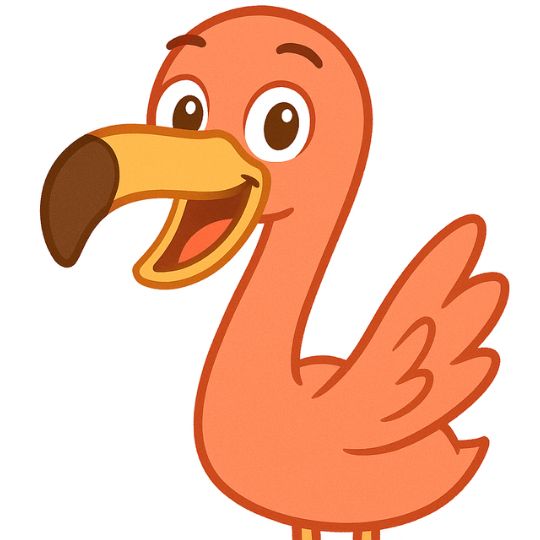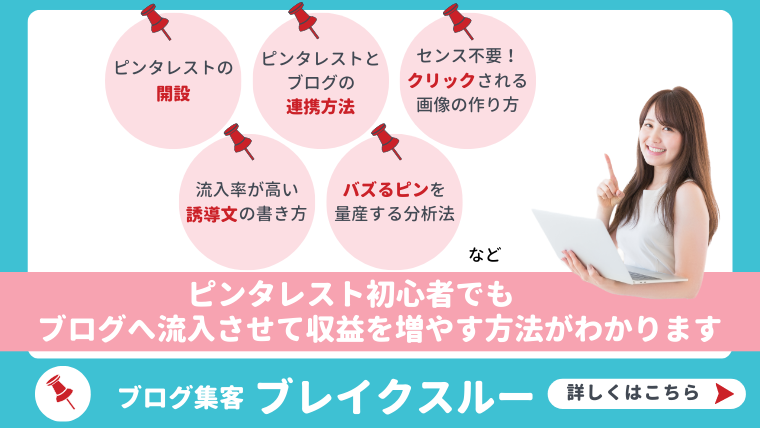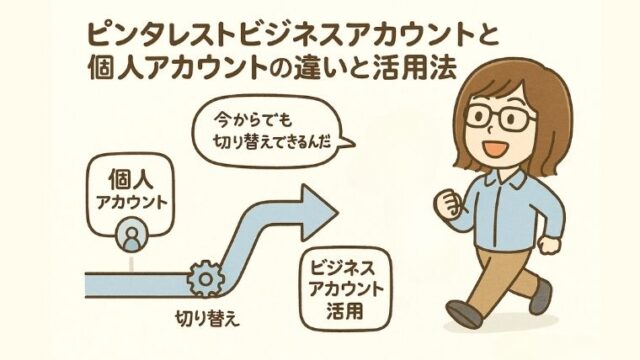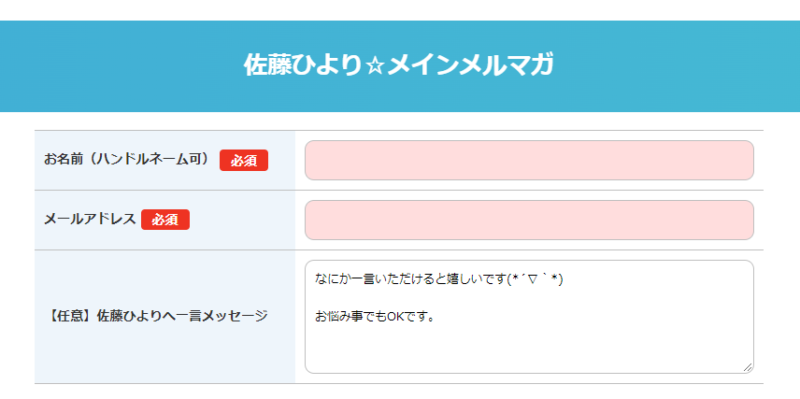Pinterestで集客やビジネス活用を考えている方から
「ビジネスアカウントってどう作るの?」
「途中から切り替えはできる?」
「WordPressとの連携が難しい…」
といったご相談をいただきます。
そこでこの記事では、Pinterest初心者でも迷わずビジネスアカウントを作成・切り替えできるように、実際の操作手順から、つまずきやすいポイントまでわかりやすく解説します。
Pinterestは商用利用OK!ビジネス利用の基本
Pinterestには「個人アカウント」と「ビジネスアカウント」が用意されています。
ビジネスアカウントにすると、以下のような機能が追加で使えるようになります。
- アナリティクス(ピンの表示数・保存数・クリック数の分析)
- 広告出稿(プロモピン)
- ウェブサイトの連携・認証
- プロフィールにビジネス情報を記載可能
- 無料で利用可能(料金不要)
ビジネス利用を考えているなら、最初からビジネスアカウントでスタートするのが基本です。
途中で切り替えも可能ですが、最初から作成しておくとよりスムーズに運用ができます。
“ビジネス=有料”だと思ってる人、けっこう多い。
Pinterestは無料なんだからさっさと切り替えな!
Pinterestビジネスアカウントの作り方
これから新規に作成する場合
- Pinterestのトップページにアクセス
- 「ビジネスアカウントを作成」をクリック
- メールアドレス・パスワード・年齢を登録
- ビジネス情報(業種・ウェブサイトURLなど)を入力
- 登録完了!
ポイント:メールアドレスは使い分ける
複数アカウントを作成する際は、メールアドレスをアカウントごとに分ける必要があります。
Google連携での登録も可能ですが、複数運用を想定している方は手動でメールアドレス&パスワード登録がおすすめです。
Google連携だけに頼ると、後から“アカウント管理が面倒”になるパターンが多いぞ。
すでにあるPinterest個人アカウントをビジネス用に切り替える方法
- Pinterestにログイン
- 右上の「設定(歯車マーク)」をクリック
- 「アカウント管理」を選択
- 「ビジネスアカウントへ切り替え」をクリック
- 必要情報を入力して完了
切り替えは数分で完了します。
切り替えても今までのピンやボードはそのまま引き継がれますのでご安心ください。
切り替えボタンを押すだけなのに、怖がって先延ばししてる人、多いんだよな
WordPressとの連携でつまずく人が多いポイント
ビジネスアカウントの大きなメリットが自分のウェブサイトとPinterestを紐づけられることです。
特にWordPressブログを運営している方は、ウェブサイト認証(旧ドメイン認証)を行うことで以下のメリットが得られます。
- ピンに自分のサイト名が表示される
- ピンのデータがアナリティクスに反映される
- コンテンツの信用度UP
WordPress連携でつまずく典型例
- メタタグの貼り方がわからない
- HTML編集画面に入れない
- プラグインの設定がうまくいかない
- 認証コードを入れたのに承認されない
解決策のポイント(初心者向け手順)
① Pinterest公式のヘルプセンターでメタタグを確認
Pinterestのアカウント設定から「ウェブサイトのクレーム(認証)」に進むと、認証用のHTMLメタタグコードが発行されます。
このコードを自分のWordPressサイトに設置します。
② SEO系プラグインを使ってメタタグを追加
- All in One SEO利用時
→ ダッシュボード → 一般設定 → ウェブマスター認証 → Pinterest欄にメタタグをコピペ - Rank Math利用時
→ 一般設定 → ウェブマスター ツール → Pinterest認証コード欄にコピペ
③ Header Footer Code Managerを使う方法
SEOプラグインを使っていない人は、コード管理専用プラグイン(HFCMなど)がおすすめ。
プラグインで「ヘッダーに挿入」設定を選び、Pinterestのメタタグを貼り付けるだけでOKです。
④ 直接テーマ編集する場合は注意
直接ヘッダー編集をする方法もありますが、テーマ更新で上書きされるリスクもあるため初心者にはおすすめしません。
プラグイン経由が安全です。
“コード苦手〜”って言う前に、コピペできれば、設定完了だぜ
ビジネスアカウント切り替えの注意点・よくある勘違い
切り替えても投稿済みのピンはそのまま残る
ビジネスアカウントに切り替えても、今まで投稿したピンやボードは一切消えません。
アカウントの機能が追加されるだけなので、安心して切り替え可能です。
アカウント名・ユーザーネームは途中でも変更可能
- アカウント名(表示名): いつでも自由に変更可能
- ユーザーネーム(URL用ID): 重複不可だが途中変更は可能(早めの確保が安心)
ブランド名や方向性が途中で変わった時でも柔軟に対応できます。
アカウント停止リスクは通常の利用では心配不要(ただしスパム行為はNG)
ビジネスアカウント切替で停止されることは基本ありません。
ただし以下は要注意です。
- 不自然な短時間の大量投稿や切替
- スパム的なリピン操作
- Pinterestの禁止コンテンツ(誇大広告・虚偽情報・アダルトなど)
自然なペースで誠実に運用する限り、アカウント停止の心配はほぼありません。
複数アカウント管理はスマホアプリで簡単切替可能
- プロフィール画面 → アカウント名タップ
- 追加済みアカウントをワンタップ切替
- ログアウト不要でアカウント切替ができる便利設計です
まとめ:Pinterestビジネスアカウントは初心者でも安心して始められる
- Pinterestはビジネス利用OK、アカウントも無料
- 最初からビジネスアカウントで登録するのがスムーズ
- 個人アカウントから切替も簡単・数分で完了
- WordPress連携はプラグイン活用で初心者も安心
- AIを活用すれば投稿作成もさらに効率化できる
ビジネスアカウントに切り替えることで、Pinterest集客の可能性は大きく広がります。迷っている方はぜひ一歩踏み出してみてください!
Pinterestを始めるなら今がチャンス
ここまで読んで、『私もPinterestやってみようかな』と思った方へ。
今、私のメルマガに登録していただくと、
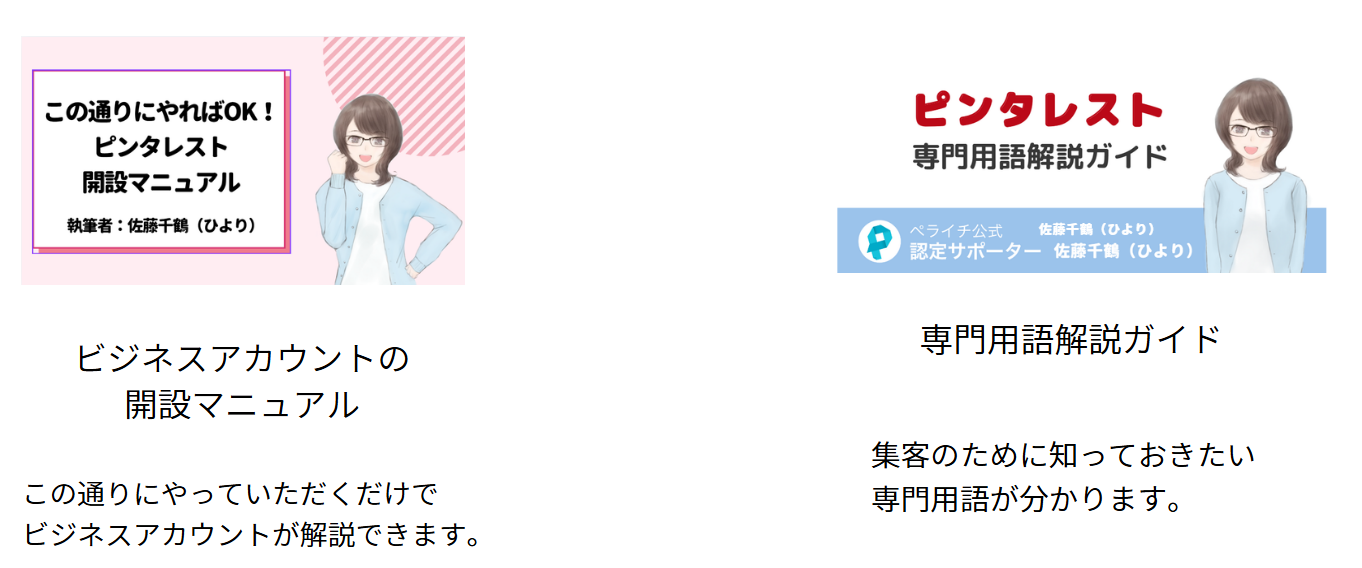
・Pinterest開設マニュアル(初心者向け)
・Pinterest用語集(わかりづらい英語部分も解説)
この2つを無料でプレゼントしています。
やってみたい気持ちはあるけれど、『どう始めればいいのかわからない…』という方は、ぜひメルマガを活用してくださいね。